如何在 WordPress 網站上銷售數字藝術(分步)
已發表: 2023-06-19無論您是平面設計師、攝影師還是創意藝術家,您都可能正在考慮建立在線商店來吸引新客戶。 但如果您以前從未創建過網站,您可能不知道如何在線銷售數字藝術品。 而且,坦率地說,整個項目可能看起來有點令人生畏。
那麼,您來對地方了! 為了幫助您入門,我們創建了在 WordPress 上銷售數字藝術品的分步指南。 雖然您可能已經考慮過其他選項,例如 Etsy 或 Shopify,但 WordPress 可以讓您更好地控制數字產品和財務。
在線銷售數字藝術品之前需要考慮的事項
學習如何在線銷售數字藝術品有很多好處。 對於初學者來說,它可以幫助您讓您的作品被更廣泛的受眾所接受,並讓您成為一名創意專業人士。
但是,在開始之前需要考慮一些事項。 首先,您需要確保選擇正確的平台。
例如,您可能正在考慮在 Etsy 或 Shopify 等市場上出售您的數字藝術品:
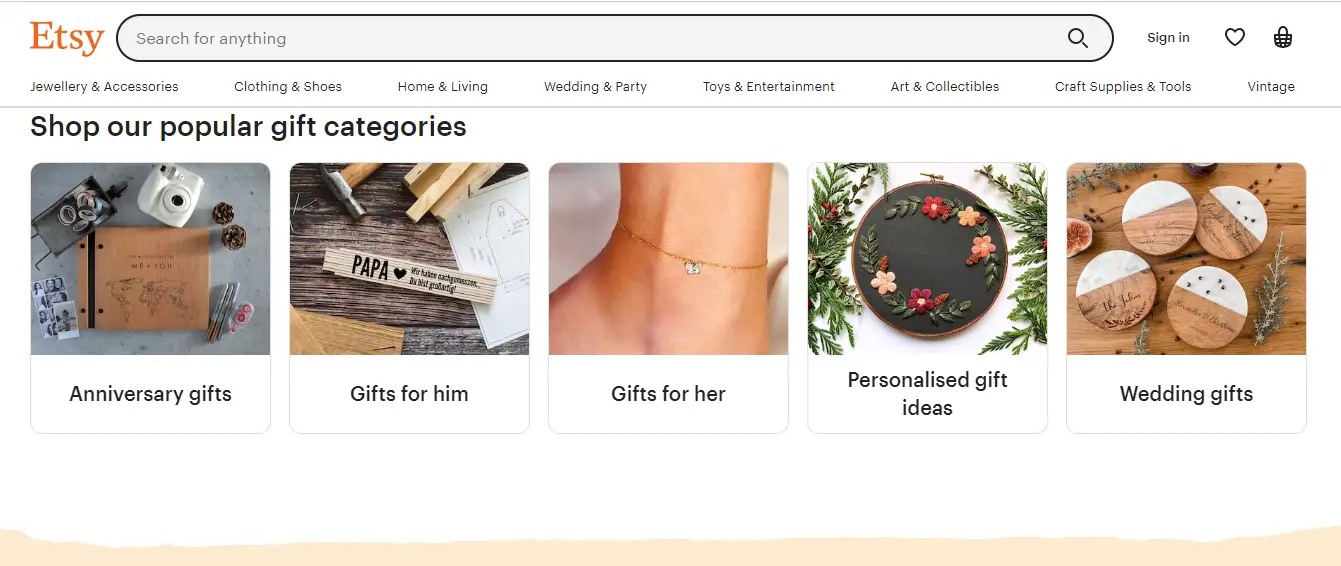
雖然這可以使過程變得更容易一些,但它並不能讓您對產品的展示方式有很大的控制權。 此外,大多數此類市場都會對每筆銷售收取佣金。 因此,您可能需要考慮創建自己的網站並在其上銷售您的產品。
您可以使用多個平台來建立在線商店。 您可能已經看過一些一體化解決方案,例如 Wix 和 Squarespace:

這些網站建設者非常人性化。 此外,它們還配備了銷售產品所需的所有工具,包括支付網關和訂單跟踪。
這些平台中的大多數都收取年度訂閱費,其中還包括您的託管和域名。 雖然一開始看起來價格實惠,但續訂後價格往往會飆升。
因此,如果您想知道如何以經濟高效的方式銷售數字藝術,您會想要看看 WordPress 。 這是一個免費的開源內容管理系統 (CMS),使您能夠創建任何類型的網站,包括在線商店:

使用 WordPress,您只需支付託管費、域名以及您決定使用的任何高級工具的費用。 有許多服務提供商提供價格實惠的計劃,因此您可以貨比三家並選擇適合您的需求和預算的解決方案。
如何使用 WordPress 銷售數字藝術品
現在您知道為什麼 WordPress 可能是最佳選擇,讓我們看看如何通過五個步驟在這個平台上銷售數字藝術:
- 設置 WordPress 網站
- 選擇 WordPress 主題
- 安裝電子商務插件
- 上傳您的藝術文件
- 設置您的付款方式
1.建立一個WordPress網站️
首先,您需要設置 WordPress 安裝。 有兩種方法可以做到這一點。 您可以從官方網站 WordPress.org 下載該軟件,然後將其手動安裝在您選擇的網絡主機上。 或者,您也可以註冊一個將為您安裝 WordPress 的主機。
有幾個託管提供商提供此類服務。 例如,Bluehost 提供一鍵式 WordPress 安裝,因此您可以立即開始在您的網站上工作:

通過 Bluehost 託管計劃,您還可以在第一年獲得免費域名。 您可以從每月只需 2.75 美元的基本套餐開始,或者選擇在線商店計劃(每月 9.95 美元)來訪問其他電子商務功能,例如安全在線支付:

購買託管計劃後,您可以通過 Bluehost 帳戶設置 WordPress。 您需要創建用戶名和密碼,為您的網站設置域名,然後輸入電子郵件地址。
然後,您可以登錄 WordPress 並開始構建您的在線商店。
2. 選擇 WordPress 主題
登錄 WordPress 網站後,您將看到管理儀表板。 在這裡,您可以配置站點設置並設置商店:
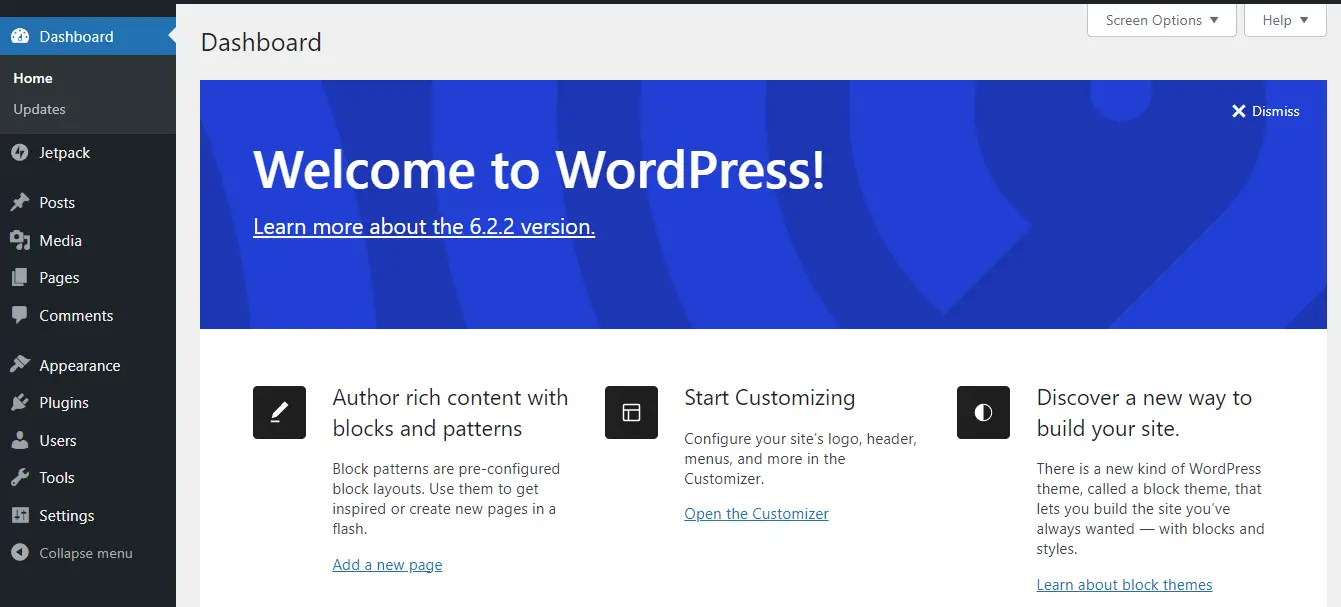
您要做的第一件事是選擇一個主題。 這將決定您的數字藝術商店的外觀和感覺。
有多種選項可供選擇,包括免費和付費。 例如,Neve 是一個靈活的主題,可用於在線商店:

要安裝它,請導航至 WordPress 儀表板中的“外觀”>“主題” ,然後選擇“添加新項” 。 然後,搜索“Neve”並單擊“安裝”,然後單擊“激活” :
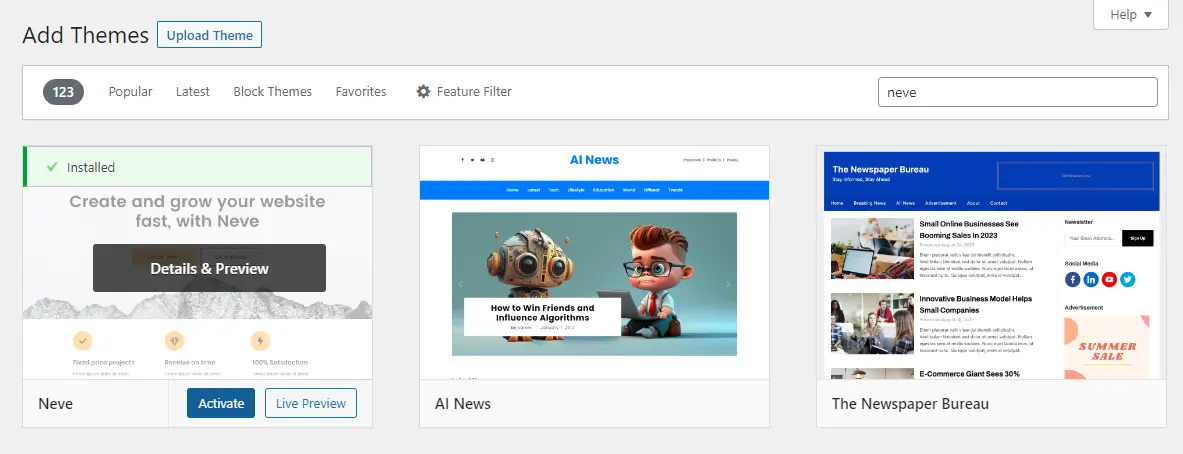
現在,您可以為您的商店選擇一個起始站點。 前往外觀 > Neve 選項並選擇Starter Sites 。 然後,單擊按鈕安裝並激活雲模板和模式集合插件:
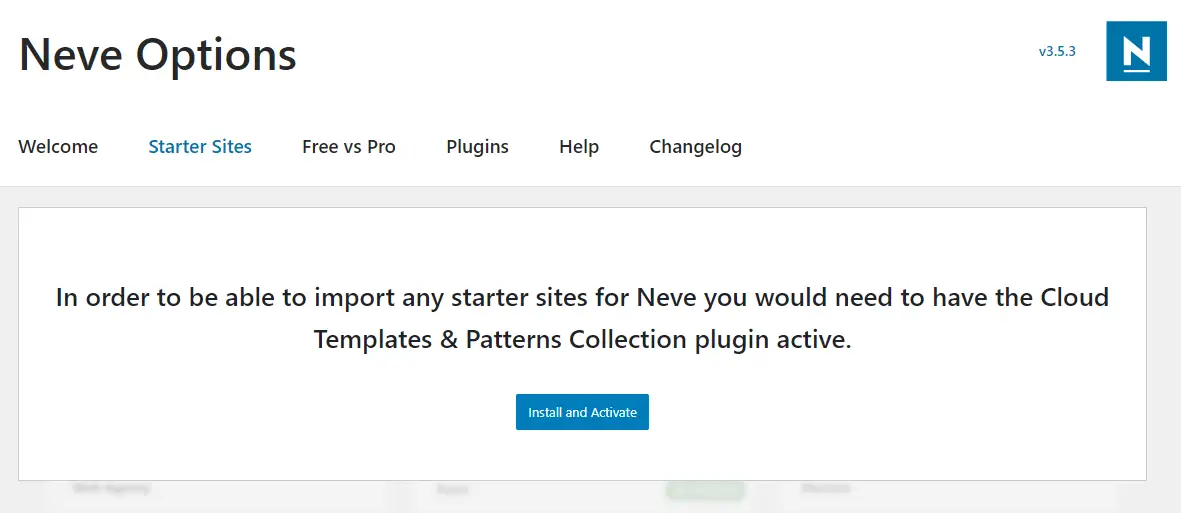
這將使您可以訪問模板庫,包括投資組合和電子商務網站的選項:
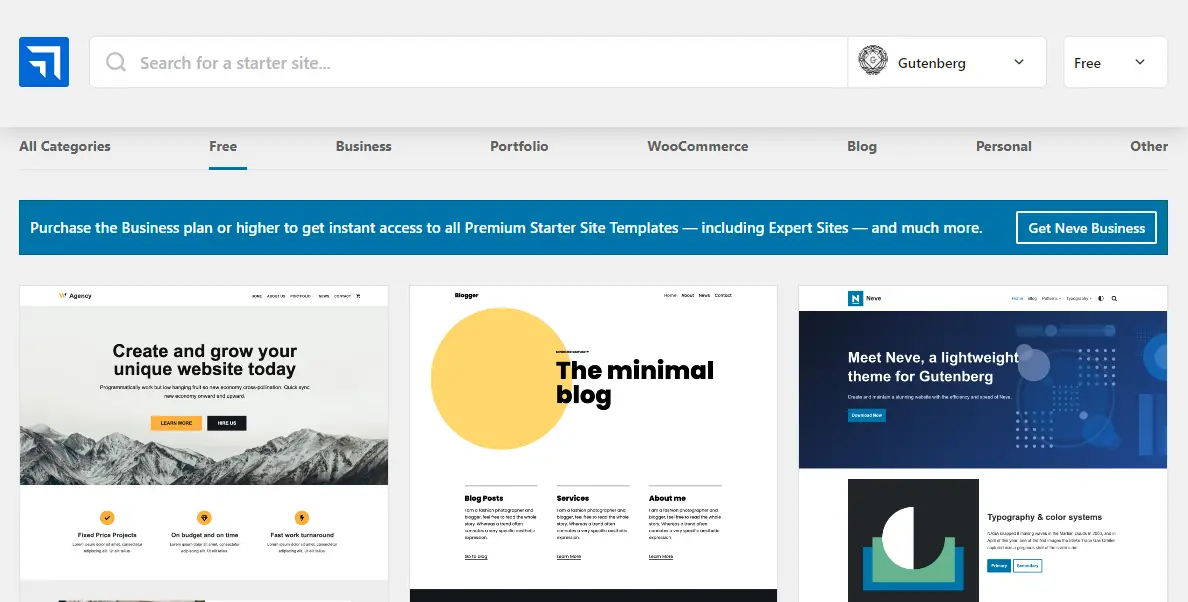
如果您看到喜歡的入門網站,請將鼠標懸停在其上並單擊“導入” :

接下來,您可以開始編輯主題。 為此,請轉到外觀 > 自定義。 這將啟動 WordPress 定制器:
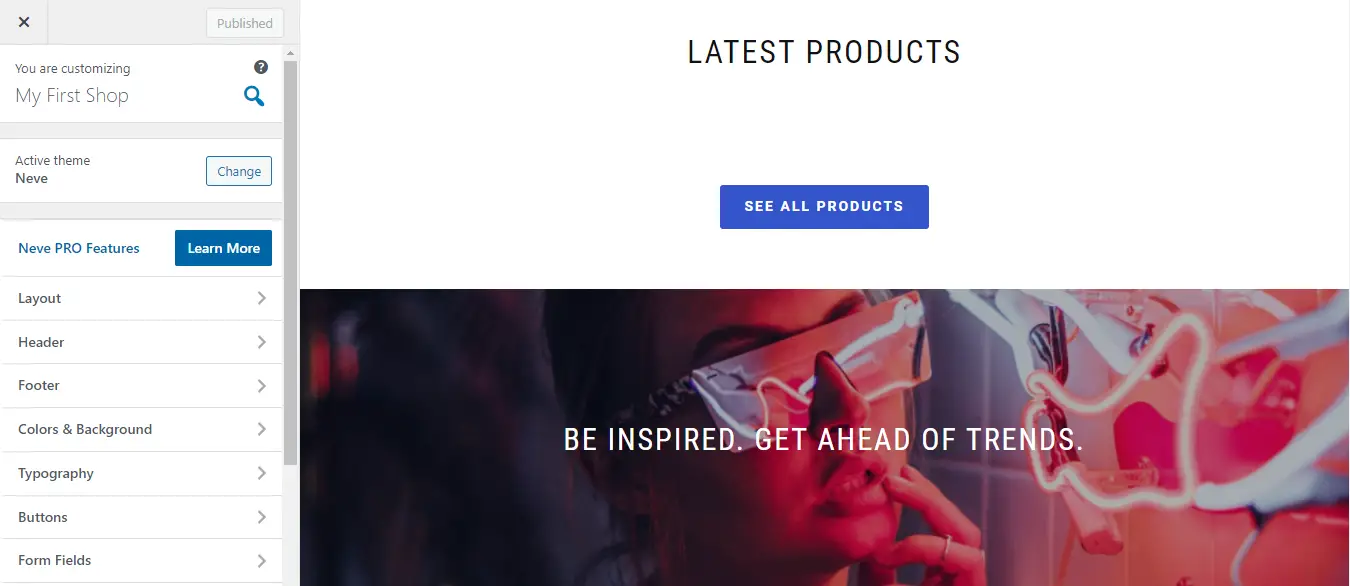
在這裡,您可以更改顏色和版式、自定義按鈕等等。 另外,您將能夠實時看到您的更改。 準備好後,請記住點擊“發布” 。
3.安裝電子商務插件
現在您已經設計了網站,是時候建立您的商店了。 為此,您需要安裝電子商務插件。 我們建議使用Easy Digital Downloads 。
顧名思義,該工具使您能夠以下載的形式銷售您的數字產品。 要將其添加到您的網站,請轉到插件 > 添加新插件,然後使用搜索欄查找它。 然後,單擊立即安裝並激活:
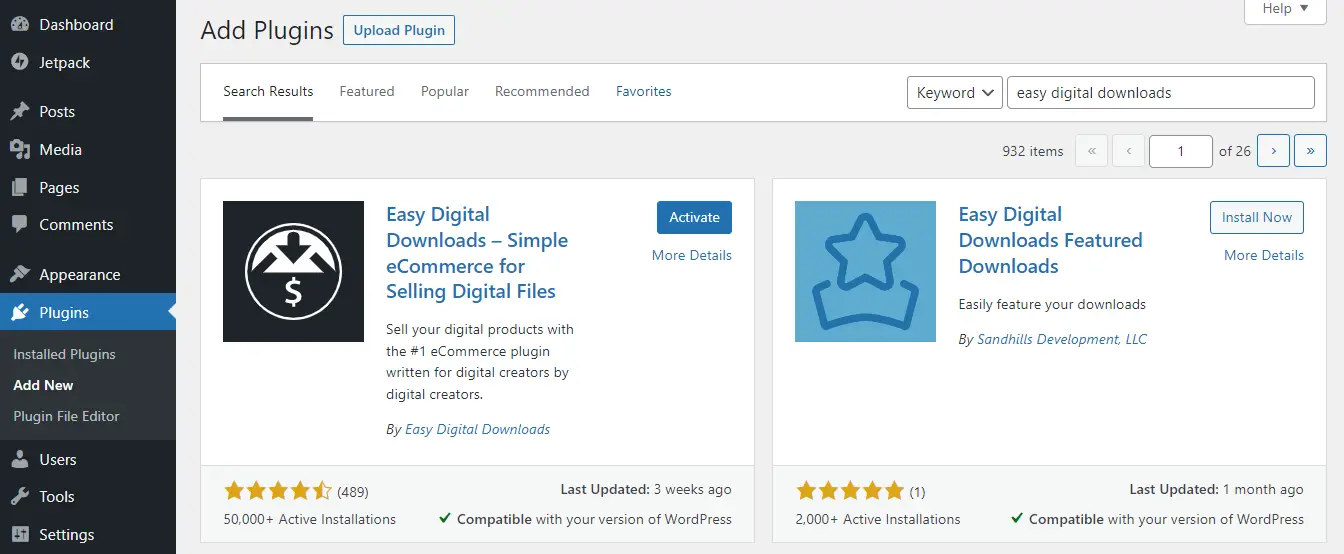
這將帶您進入設置嚮導。 選擇開始,然後輸入有關您的業務的一些信息:
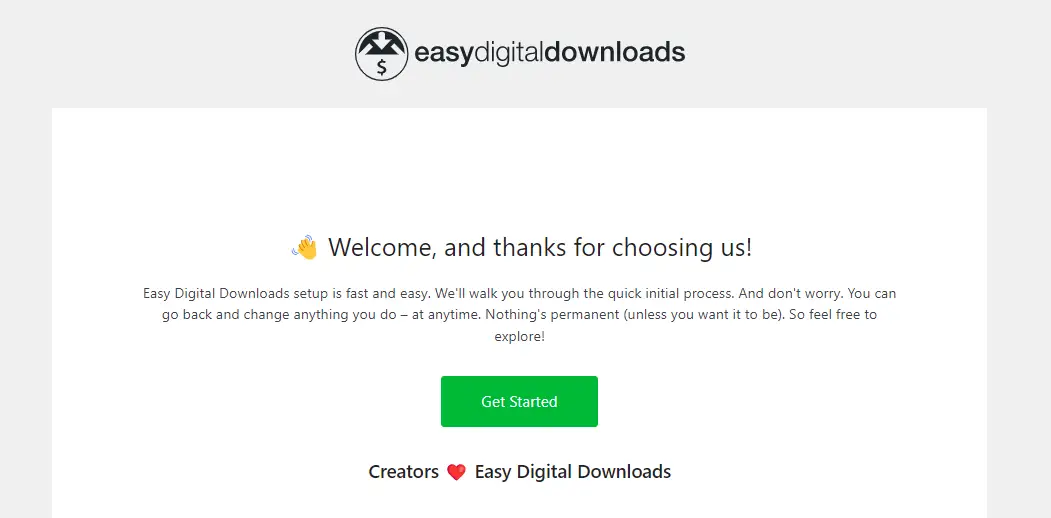
您現在可以跳過其餘步驟。 我們將在接下來的步驟中向您展示如何設置付款並配置其他設置。
4.上傳您的藝術文件
現在我們開始有趣的部分:將您的數字藝術添加到您的商店! 首先,導航至“下載”>“添加新的.
這將啟動塊編輯器,您可以在其中創建第一個下載。 首先輸入名稱、描述和價格:
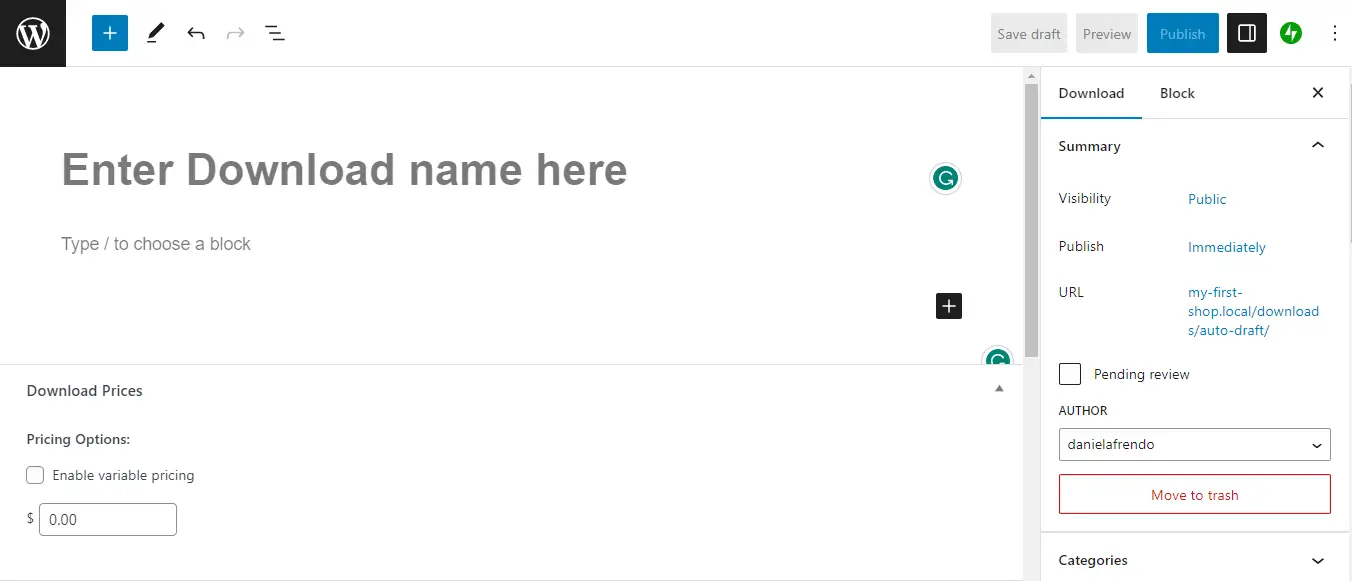
然後,在“下載文件”部分中,單擊“文件 URL”下的鏈接圖標以上傳文件:
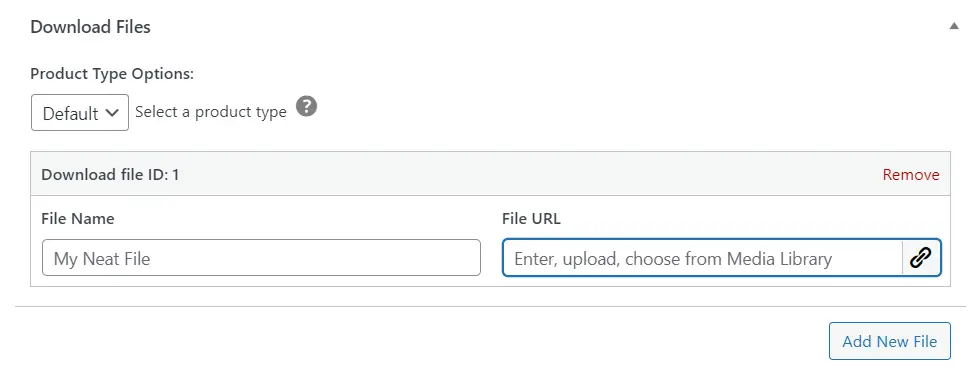
這將打開一個彈出窗口,您可以在其中放置文件或單擊“選擇文件” :
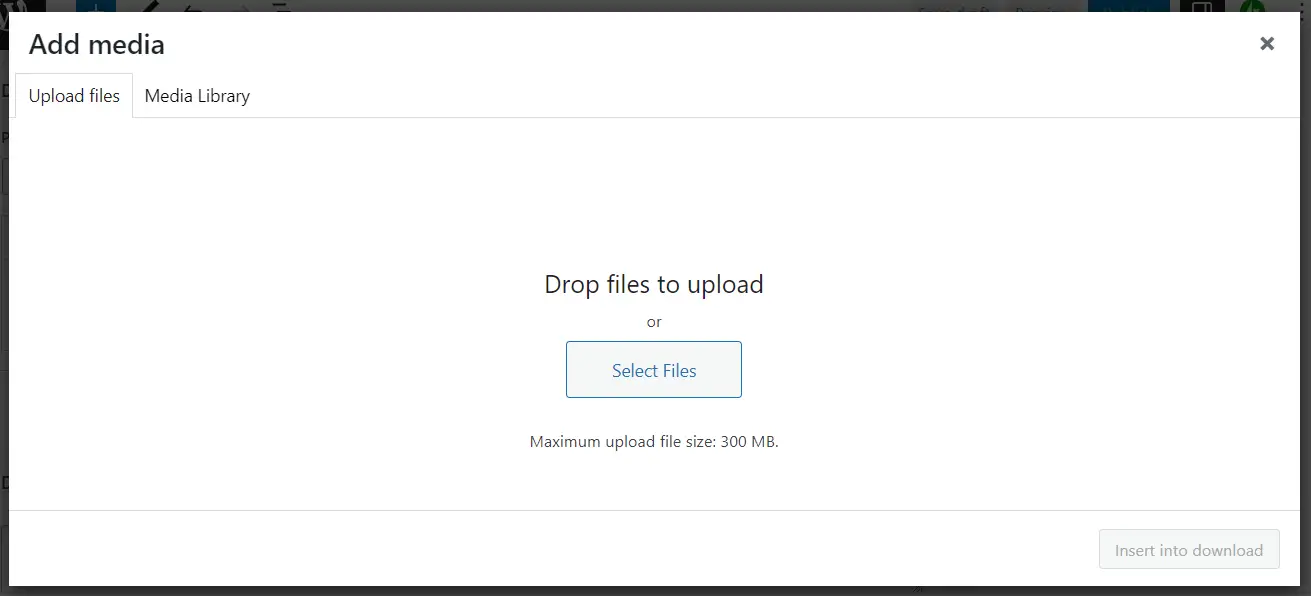
選擇文件後,單擊“插入下載” 。 您可以根據需要添加任意數量的圖像文件。 您所要做的就是選擇“添加新文件” :

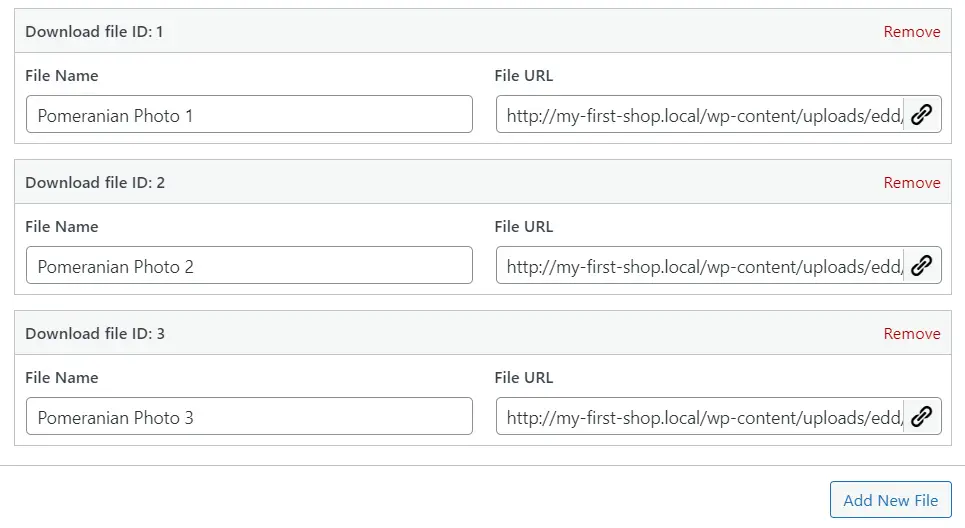
您可能還想為客戶添加一些下載說明。 在右側面板中,您將看到一個用於指定下載限制和退款狀態的選項:
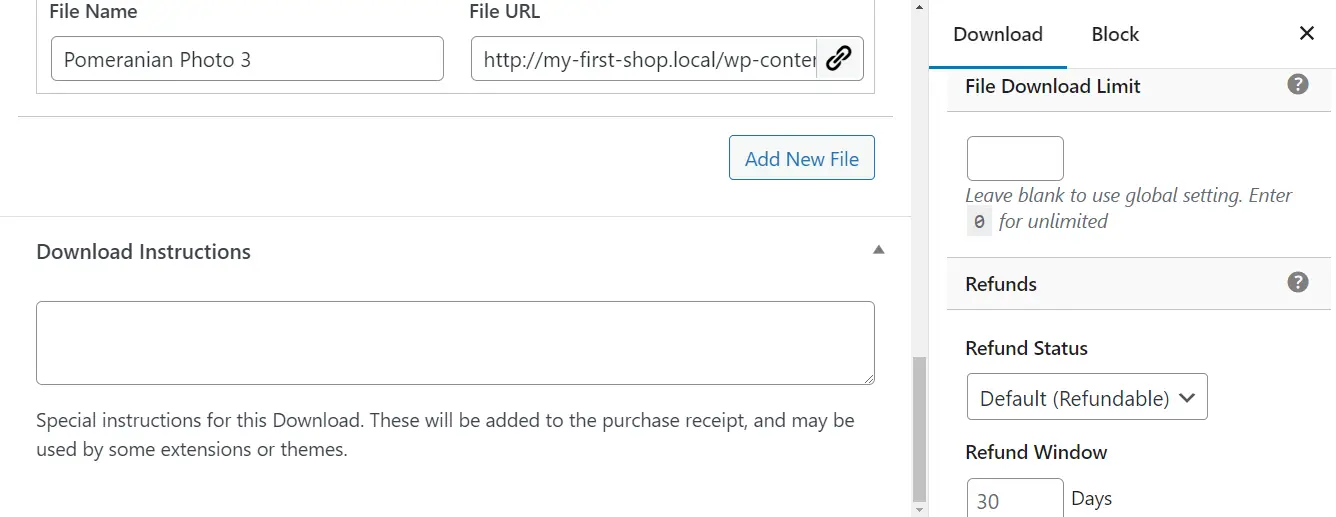
您還可以添加要下載的圖像縮略圖、選擇類別等。 配置完下載設置後,點擊“發布” 。
然後,您可以返回主下載頁面添加更多產品。
您還需要將數字產品添加到商店主頁。 轉到頁面 > 添加新頁面(或選擇現有頁面)。 單擊加號圖標添加新塊並選擇EDD 產品:
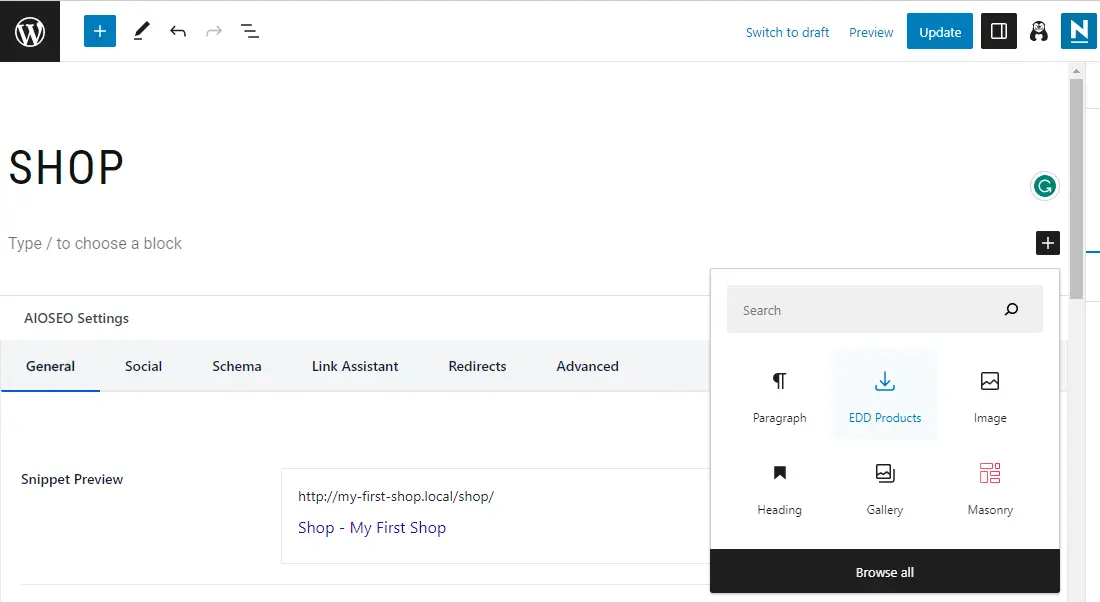
然後,發布您的頁面並單擊預覽:
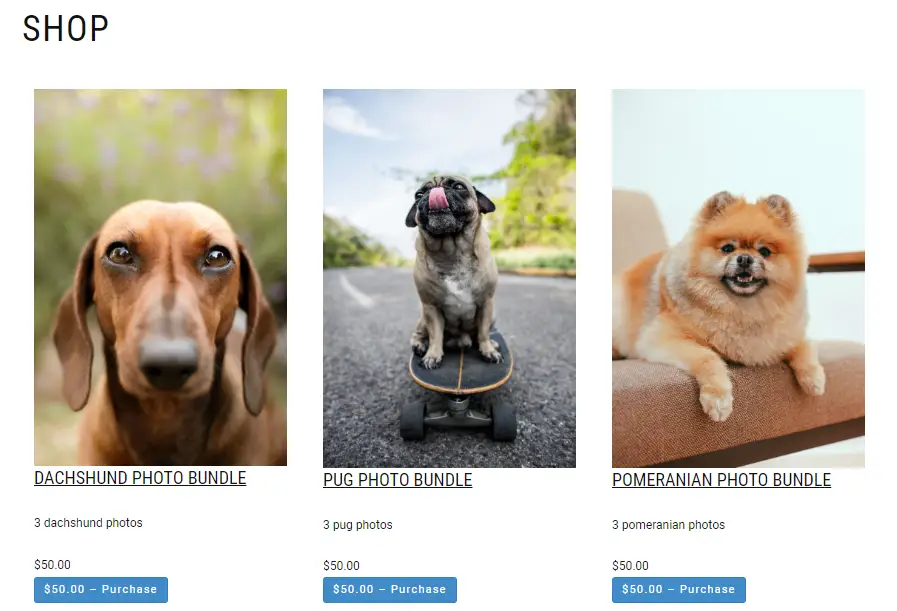
請隨意添加更多塊並自定義商店頁面以滿足您的需求。
5. 設置您的付款方式
上傳產品後,您需要配置付款方式,以便訪問者可以購買它們。 前往“下載”>“設置” ,然後單擊“付款” :

然後,選擇您想要在站點上啟用的支付網關。 當您執行此操作時,您可能還需要勾選“測試模式”框。 這允許您進行測試購買(稍後將詳細介紹)。
您還可以選擇默認網關和付款方式圖標。 準備好後,單擊“保存更改” :
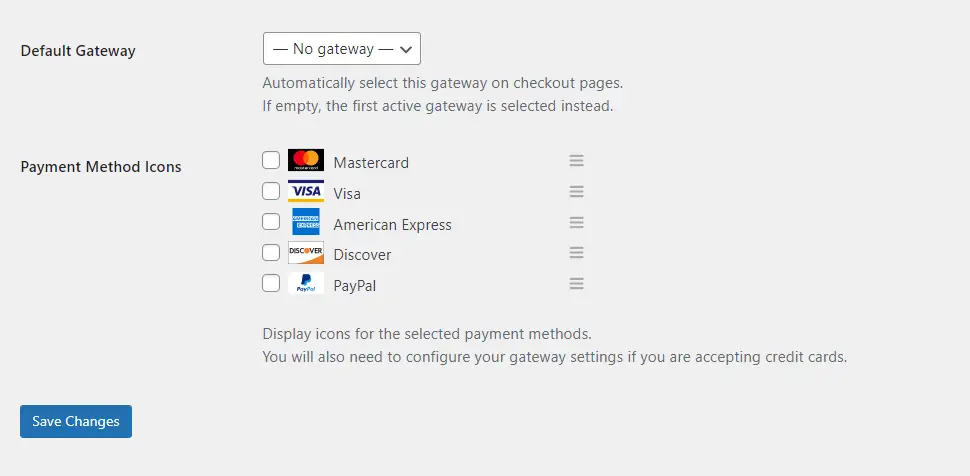
然後,您可以轉到相應的支付網關部分來連接您的帳戶:
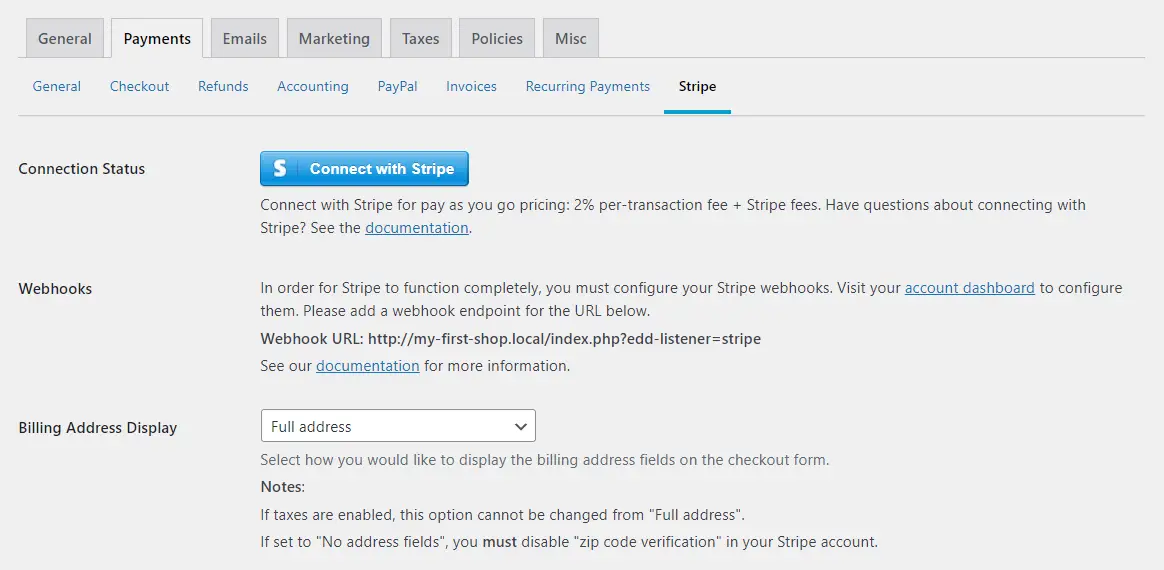
為了確保一切正常工作,您需要進行測試購買。 返回主Payments選項卡並勾選Store Gateway框。 也選擇它作為默認網關:
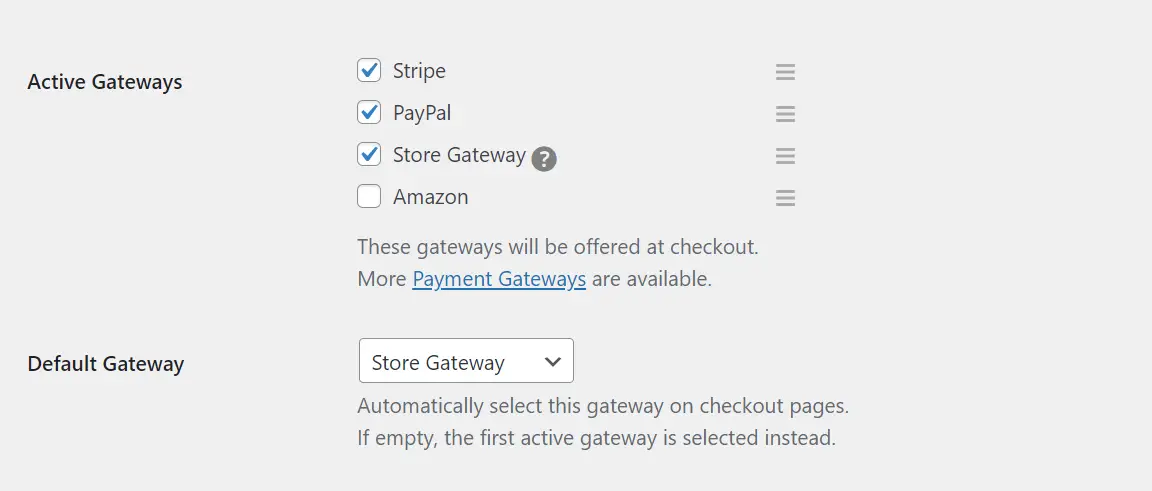
然後,保存更改並在前端訪問您的網站(作為客戶)。 選擇下載並單擊購買按鈕:
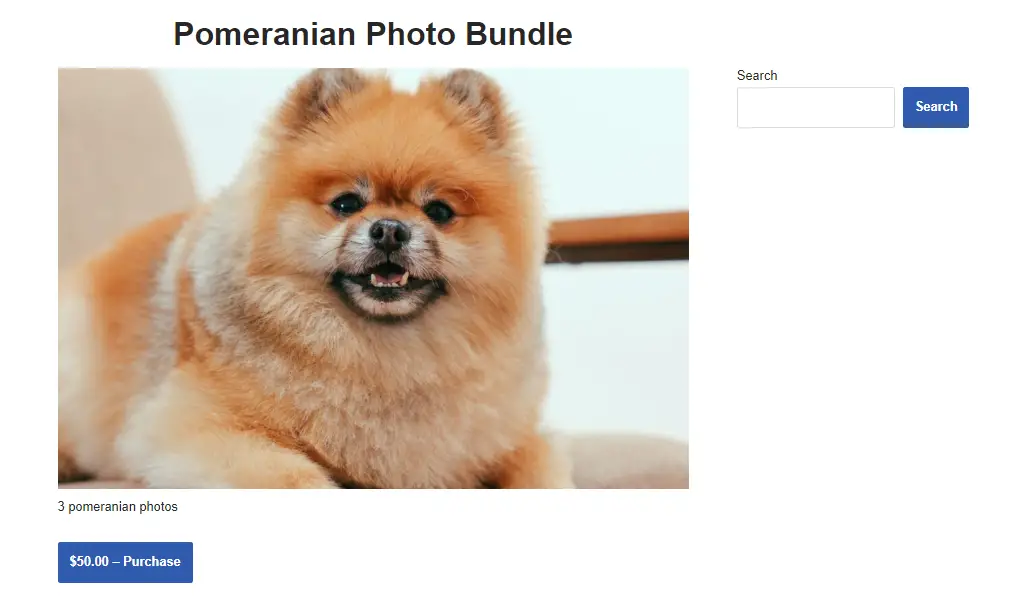
這將帶您進入結賬頁面:
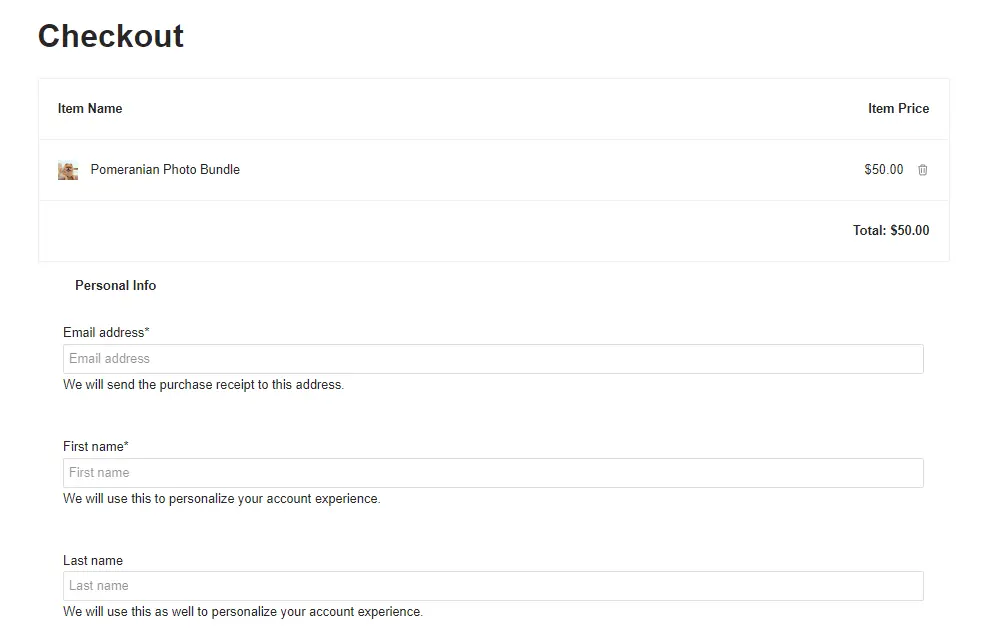
輸入您的詳細信息並確保選擇Store Gateway作為付款方式。 然後,點擊購買。
您現在應該會看到一個確認頁面,其中包含您產品的下載鏈接:
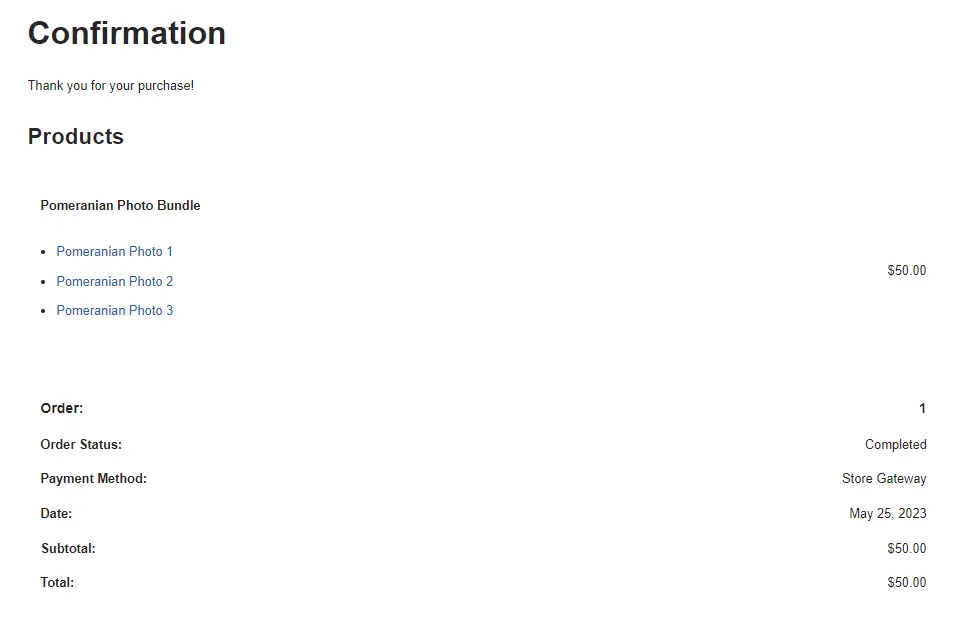
現在測試已完成,您可以返回付款設置、禁用測試模式並取消選擇 Store Gateway 選項。
就是這樣 - 您現在可以開始在線銷售您的數字產品!
結論
當談到在線銷售數字產品時,WordPress 可能是最好的解決方案。 它使您可以完全控制您的在線商店,並且您可以貨比三家尋找最實惠的託管計劃。
回顧一下,以下是如何在 WordPress 中銷售數字藝術品的五個簡單步驟:
- 通過 Bluehost 等託管提供商設置 WordPress。
- 選擇一個強大的 WordPress 主題,例如 Neve。
- 安裝 Easy Digital Downloads 以設置您的在線商店。
- 將您的藝術文件上傳到該網站。
- 設置您的付款方式並進行測試購買。
您對如何在 WordPress 中銷售數字藝術品有任何疑問嗎? 請在下面的評論部分告訴我們!
狗照片來源: Dominika Roseclay 、 Los Muertos Crew和Cup of Couple 。
